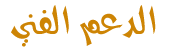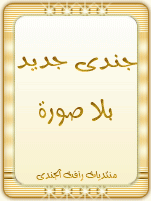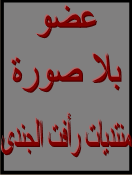2011-08-23, 20:19
المعلومات الكاتب: اللقب:
الدعم الفنى
الرتبه:
الصورة الرمزية
البيانات احترام القوانين : عدد الرسائل 5757 الجنس العمر 28 البلد : الفيوم العمل مدرس دراسات اجتماعية الهوايه الكمبيوتر نقاط : 12477
الإتصالات الحالة: وسائل الإتصال:
استخدم الرموز العربية الجميلة الجاهزة في Word.. استخدم الرموز العربية الجميلة الجاهزة في Word..
2011-09-04, 07:48
المعلومات الكاتب: اللقب:
جندى مشارك
الرتبه:
الصورة الرمزية
البيانات احترام القوانين : عدد الرسائل 198 الجنس العمر 36 البلد : شرم الشيخ العمل وزاره الصحة نقاط : 196
2011-09-29, 15:18
المعلومات الكاتب: اللقب:
جندى مشارك
الرتبه:
الصورة الرمزية
البيانات احترام القوانين : عدد الرسائل 215 الجنس نقاط : 217
الإتصالات الحالة: وسائل الإتصال:
2012-03-16, 05:55
المعلومات الكاتب: اللقب:
جندى فعال
الرتبه:
الصورة الرمزية
البيانات احترام القوانين : عدد الرسائل 813 الجنس البلد : مصر الهوايه الكمبيوتر نقاط : 813
الإتصالات الحالة: وسائل الإتصال:
2012-05-31, 01:02
المعلومات الكاتب: اللقب:
جندى نشيط
الرتبه:
الصورة الرمزية
البيانات احترام القوانين : عدد الرسائل 254 الجنس نقاط : 262
الإتصالات الحالة: وسائل الإتصال:
الــرد الســـريـع






 2011-08-23, 20:19
2011-08-23, 20:19